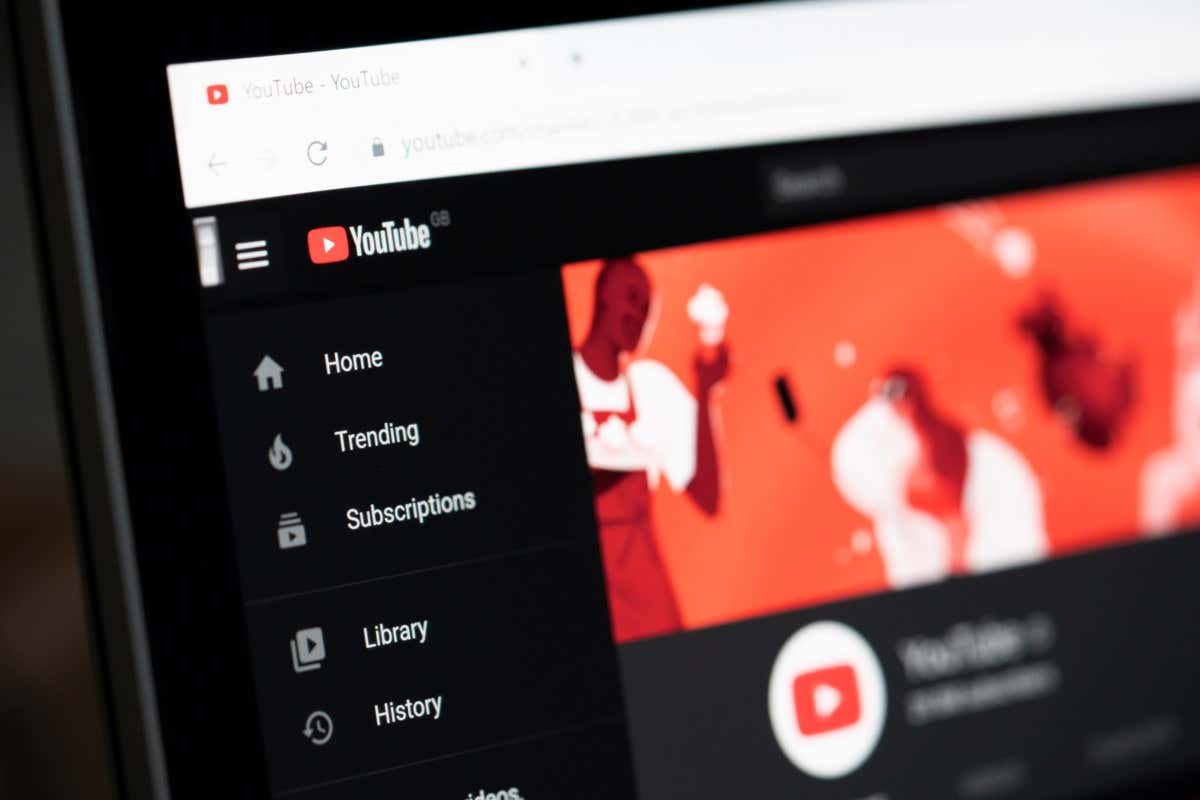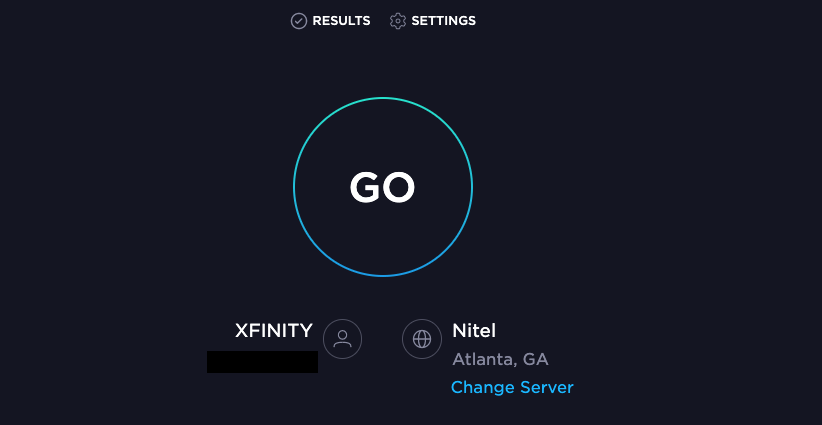ইউটিউব একটি কুখ্যাতভাবে ধীর প্ল্যাটফর্ম, কিন্তু সার্ভারগুলি যে লোডের অধীনে রয়েছে তাতে এটি খুব বেশি আশ্চর্যজনক নয়। ফেব্রুয়ারী 2020 পর্যন্ত, YouTube-এ প্রতি মিনিটে 500 ঘন্টার বেশি কন্টেন্ট আপলোড করা হয়েছে। এত ডেটা দিয়ে, কমপক্ষে কয়েকটি ত্রুটি হতে চলেছে।
যদি আপনার YouTube ভিডিও সঠিকভাবে আপলোড হয় না বা প্রক্রিয়া করা হয় না, সমস্যা সমাধানের জন্য আপনি কিছু পদক্ষেপ নিতে পারেন। তাদের মধ্যে কিছু কয়েক মিনিট অপেক্ষা করে আবার চেষ্টা করার মতো সহজ, অন্যরা আরও জটিল। যেভাবেই হোক, ভিডিও প্রসেসিং যদি অগ্রহণযোগ্য সময় নেয়, তাহলে এখানে চেষ্টা করার জন্য কয়েকটি জিনিস রয়েছে।
কয়েক মিনিট অপেক্ষা করুন
এটি উপদেশের মতো শোনাচ্ছে, কিন্তু মাঝে মাঝে অপেক্ষা করা হচ্ছে 10 থেকে 15 মিনিট সময় লাগে। YouTube আপলোডার রিয়েল-টাইমে অগ্রগতি দেখায় না, তাই এটি প্রদর্শিত হওয়ার চেয়ে বেশি দূরে হতে পারে। অবশ্যই, যদি এটি একাধিক ঘন্টা পরে হিমায়িত হয় বা কোন অগ্রগতি না করে তবে আপনার অন্য পদক্ষেপ চেষ্টা করা উচিত।
ভিডিও আপলোড হয়ে গেলে, YouTube-এর প্রক্রিয়াকরণের সময় কার্যকলাপের উপর নির্ভর করে পরিবর্তিত হতে পারে। যদি YouTube সার্ভারে খুব বেশি কার্যকলাপ থাকে তবে এটি আরও বেশি সময় নিতে পারে।
1. আপনার ইন্টারনেট সংযোগ পরীক্ষা করুন
ইউটিউবের জন্য কোনও অফিসিয়াল প্রস্তাবিত আপলোড গতি নেই, তবে একটি সাধারণ নিয়ম যত দ্রুত, তত ভাল৷ Google 1080p ভিডিও স্ট্রিম করার জন্য কমপক্ষে 5 Mbps গতির পরামর্শ দেয়, তাই একটি মোটামুটি অনুমান আপলোড করার জন্য সেই গতিকে অর্ধেক করতে হবে।
যেভাবেই হোক, আপনার ইন্টারনেট সংযোগ যদি স্থির না থাকে বা আপনি গতি কমিয়ে থাকেন, তাহলে এটি আপনার আপলোডের হারকে প্রভাবিত করতে পারে। আপনার বর্তমান গতি কত দ্রুত তা পরিমাপ করতে স্পিডটেস্ট এর মত একটি টুল ব্যবহার করুন।
2. আপনার রাউটারের সাথে সরাসরি সংযোগ করুন
ইথারনেটের মাধ্যমে সরাসরি সংযোগের চেয়ে Wi-Fi সর্বদা কিছুটা কম স্থিতিশীল থাকবে৷ আপনি যখন একটি ভিডিও আপলোড করার চেষ্টা করেন, তখন Wi-Fi থেকে হস্তক্ষেপের কোনো সম্ভাবনা দূর করতে আপনার রাউটারের সাথে সরাসরি সংযোগ করুন।
সেই শিরায়, সর্বদা একটি মোবাইল ডিভাইসের পরিবর্তে একটি কম্পিউটার থেকে আপলোড করার চেষ্টা করুন-যদি না আপনি কোনোভাবে আপনার মোবাইল ডিভাইসটিকে সরাসরি আপনার রাউটারের সাথে সংযুক্ত করতে পারেন।
3. আপনার VPN নিষ্ক্রিয় করুন
যদি আপনি আরও নিরাপদ ব্রাউজিংয়ের জন্য একটি VPN ব্যবহার করেন, আপনি একটি YouTube ভিডিও আপলোড করার চেষ্টা করার আগে এটি বন্ধ করুন৷ যদিও এটি আপনাকে রক্ষা করতে সাহায্য করবে, এটি ভিডিও আপলোডগুলিতে হস্তক্ষেপ করতে পারে এবং আপনার ইন্টারনেটের গতি কমাতে পারে৷ আপনি একটি ভিডিও আপলোড করার আগে, সাময়িকভাবে আপনার VPN বন্ধ করুন।
4. আপনার ক্যাশে সাফ করুন
আপনার ক্যাশে সাফ করা অনেক গ্লিচ কভার করে। ভাল খবর হল এটি করা সহজ। যদিও সঠিক প্রক্রিয়া ব্রাউজার থেকে ব্রাউজারে পরিবর্তিত হয়, এটি একটি অনুরূপ প্রক্রিয়া অনুসরণ করে। Chrome-এ আপনার ক্যাশে সাফ করতে:
উপরের-ডান কোণায় তিনটি বিন্দু নির্বাচন করুন। আরও সরঞ্জাম নির্বাচন করুন > ব্রাউজিং ডেটা সাফ করুন। 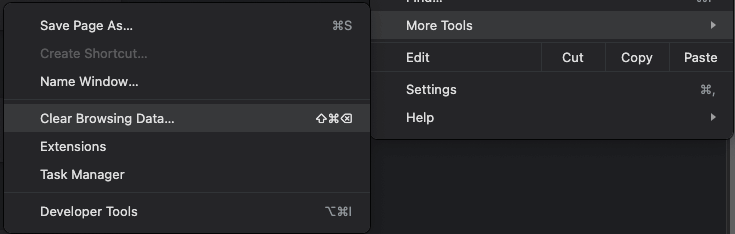 ক্যাশে করা ছবি এবং ফাইল নির্বাচন করুন।
ক্যাশে করা ছবি এবং ফাইল নির্বাচন করুন। 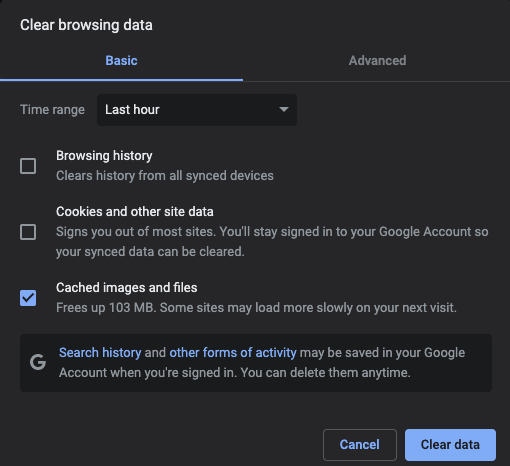 ডেটা সাফ করুন নির্বাচন করুন।
ডেটা সাফ করুন নির্বাচন করুন।
আপনি যদি আপনার ক্যাশে সাফ করতে না চান তবে আরেকটি কৌশল হল একটি ছদ্মবেশী উইন্ডো খোলা। এটি প্লাগইন থেকে কোনো হস্তক্ষেপও দূর করবে।
আপনি ফাইল > নতুন ছদ্মবেশী উইন্ডোর মাধ্যমে একটি ছদ্মবেশী উইন্ডো খুলতে পারেন, অথবা আপনি CTRL + Shift + N বা CMD + Shift + N টিপতে পারেন।
5। অদলবদল ওয়েব ব্রাউজার
সমস্ত ব্রাউজার সমানভাবে তৈরি করা হয় না। আপনি যদি একটি ব্রাউজারে একটি ভিডিও আপলোড করতে না পারেন তবে একটি ভিন্ন ব্রাউজার ব্যবহার করার চেষ্টা করুন। একটি সাধারণ পরামর্শ হল YouTube সহ Google-সম্পর্কিত যেকোনো কিছুর জন্য Chrome ব্যবহার করা। এবং আপনি যদি এটি এড়াতে পারেন তবে কোনও কিছুর জন্য মাইক্রোসফ্ট এজ ব্যবহার করবেন না।
6. ভিডিও ফর্ম্যাট পরিবর্তন করুন
YouTube একটি বিস্তৃত পরিসর সমর্থন করে ভিডিও ফরম্যাটের। আপনি যদি একটি.MOV ফাইল আপলোড করার চেষ্টা করেন এবং এটি কাজ না করে, তাহলে এটিকে একটি ভিন্ন ফর্ম্যাটে রূপান্তর করুন এবং তারপরে এটি পুনরায় আপলোড করার চেষ্টা করুন৷ উদাহরণস্বরূপ,.MP4 হল YouTube-এ সবচেয়ে বেশি ব্যবহৃত ফাইলের ধরনগুলির মধ্যে একটি৷
আপনি ভিডিও রূপান্তর করার জন্য বিনামূল্যে সফ্টওয়্যার ডাউনলোড করতে পারেন Windows 10 এ, Android, এবং আরও অনেক কিছু। আপনি অনলাইন ওয়েব কনভার্টারগুলিও খুঁজে পেতে পারেন, তবে বড় ভিডিও ফাইলগুলি আপলোড করার এবং তারপরে পুনরায় ডাউনলোড করার প্রয়োজনের কারণে এগুলি সাধারণত কম কার্যকর হয়।
7. আপনার ভিডিওর ফাইলের আকার কমিয়ে দিন
ইউটিউবের সর্বোচ্চ 256GB ফাইলের আকার বা সর্বোচ্চ 12 ঘন্টা। এর মধ্যে যেটি আপনি প্রথমে পৌঁছান সেটিই কাট-অফ। আপনার ভিডিও ফাইল খুব বড় হলে, এটি কমানোর চেষ্টা করুন। ভিডিও কম্প্রেস করার মাধ্যমে আপনি এটি করতে পারেন এমন কয়েকটি উপায় , এর সামগ্রিক দৈর্ঘ্য সংক্ষিপ্ত করে, এবং ভিডিও থেকে সঙ্গীত বা ওভারলেগুলির মতো অতিরিক্ত সামগ্রী সরিয়ে দেয়৷
অন্য একটি পদক্ষেপ যা আপনি নিতে পারেন তা হল রেজোলিউশন পরিবর্তন করা৷ ভিডিওটি 4K-এ থাকলে, এটিকে মাত্র 1080p-এ ফেলে দেওয়ার কথা বিবেচনা করুন। যদিও এটি ভিডিওর সামগ্রিক গুণমানকে প্রভাবিত করবে, এটি আপলোড করা সহজ করে তুলতে পারে।
8. অ্যাপটি আনইনস্টল করুন এবং পুনরায় ইনস্টল করুন
কিছু লোক YouTube-এ সামগ্রী তৈরি করতে শুধুমাত্র তাদের ফোন ব্যবহার করে। আপনি যদি একটি iOS বা Android ডিভাইস থেকে আপলোড করার চেষ্টা করছেন, তাহলে সমস্যাটি অ্যাপে থাকতে পারে। YouTube অ্যাপ আনইনস্টল করুন এবং আপনার ফোনে পুনরায় ইনস্টল করুন। এটি কেবলমাত্র অন্তর্নিহিত ত্রুটিগুলিই পরিষ্কার করবে না, তবে এটি নিশ্চিত করবে যে আপনার কাছে অ্যাপটির সর্বশেষ সংস্করণ রয়েছে।
9. ভিডিওটি মুছুন এবং আবার শুরু করুন
যদি আপনার ভিডিও প্রক্রিয়া না হয়, মাঝে মাঝে আপনাকে আবার চেষ্টা করতে হবে। আপনার যদি ধীর গতির ইন্টারনেট সংযোগ থাকে বা আপনার ISP থ্রোটল আপলোড করে, আপনি শেষ কাজটি করতে চান তা হল আপনার ভিডিও মুছে ফেলুন এবং এটি পুনরায় আপলোড করুন-কিন্তু কখনও কখনও, আপনি যা করতে পারেন।
আপনার YouTube অ্যাকাউন্টে লগ ইন করুন এবং ভিডিও পরিচালনা করুন নির্বাচন করুন৷  যে ভিডিওটি প্রক্রিয়া করবে না সেটি খুঁজুন এবং এটিতে আপনার কার্সার হভার করুন, তারপর তিনটি বিন্দু নির্বাচন করুন৷ চিরতরে মুছুন নির্বাচন করুন।
যে ভিডিওটি প্রক্রিয়া করবে না সেটি খুঁজুন এবং এটিতে আপনার কার্সার হভার করুন, তারপর তিনটি বিন্দু নির্বাচন করুন৷ চিরতরে মুছুন নির্বাচন করুন। 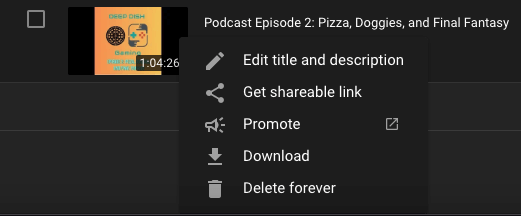
আপনি একবার এটি করলে, আপনার ভিডিওটি আপনার পৃষ্ঠা থেকে চলে যাবে, কিন্তু আপনি এটি পুনরায় আপলোড করে আবার চেষ্টা করতে পারেন৷ কখনও কখনও আপলোড ডেটাতে একটি ত্রুটি ভিডিও কার্য সম্পাদনে হস্তক্ষেপ করতে পারে, আপনার কাছে অন্য কোন বিকল্প নেই।
YouTube হল আপনার ব্র্যান্ড বাড়ানো বা শুধুমাত্র মজাদার ভিডিও পোস্ট করা, কিন্তু কখনও কখনও আপনাকে এখানে এবং সেখানে কিছু সমস্যা সমাধানে সাহায্য করতে হবে৷ আপনার ভিডিও লাইভ পেতে এবং আরও দ্রুত ভিউ সংগ্রহ করতে এই নয়টি সংশোধন করে দেখুন।